php小編柚子為您帶來了一篇關於CorelDRAW快速替換顏色的教學。在設計過程中,有時候需要更換某個元素的顏色,而手動一個個修改顏色十分繁瑣。本教學將向您介紹一種快速替換顏色的方法,讓您在設計中提高效率,並輕鬆完成顏色更換的任務。無論您是初學者還是有一定經驗的設計師,都可以透過本教學學習到有用的技巧和方法。接下來,讓我們一起來學習如何在CorelDRAW中快速替換顏色吧!
一、開啟CorelDRAW軟體,依序點選上方【視窗】-【泊塢視窗】-【物件】在物件選項列選擇【取代物件】
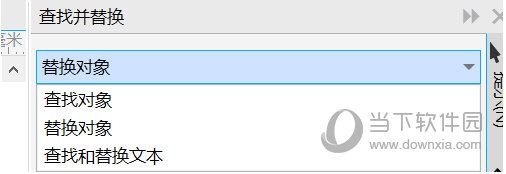
二、在屬性清單中選擇【顏色】
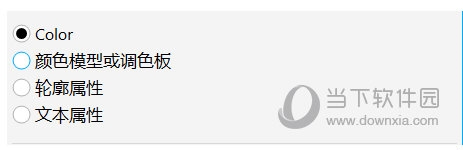
#三、在尋找中選擇【填滿】自訂被替換的顏色,同樣在替換中選擇要替換的顏色
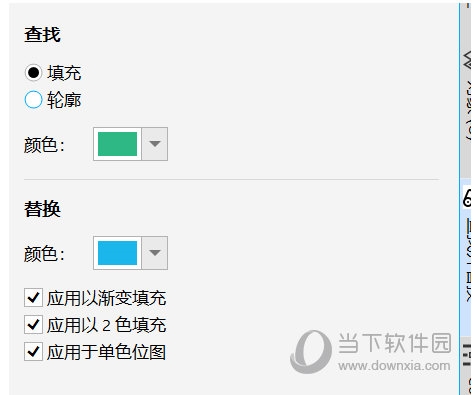
四、查找全部可替換某一部分或取代全部物件
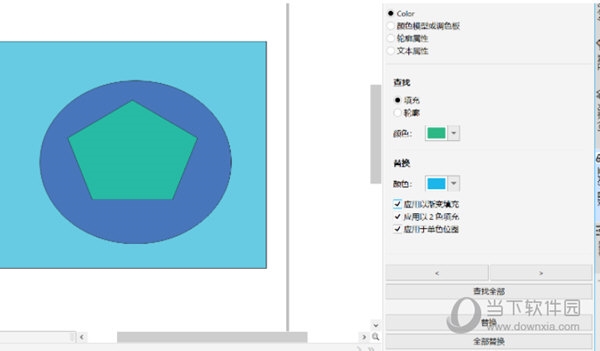
這樣就可以快速替換掉已有的顏色了,而且可以反覆操作直到找到合適的顏色。以上就是小編帶來的CorelDRAW相關教學,希望能幫到大家!
以上是CorelDRAW怎麼快速替換顏色 更換方法教學的詳細內容。更多資訊請關注PHP中文網其他相關文章!




